బ్లూటూత్ ఫైల్లను బదిలీ చేయడానికి అలాగే బాహ్య పరికరాలను వైర్లెస్గా కనెక్ట్ చేయడానికి ఒక స్వల్ప-శ్రేణి రేడియో ప్రసార సాంకేతికతను ఉపయోగిస్తుంది. బ్లూటూత్ సులభతరం చేసినందున, విండోస్ సిస్టమ్తో బాహ్య పరికరాలను కనెక్ట్ చేయడం మెరుగైన పని సామర్థ్యాన్ని దోహదపడుతుంది. వైర్లెస్ పరికరాలను Windows డెస్క్టాప్ PC లేదా ల్యాప్టాప్కి కనెక్ట్ చేయడానికి బ్లూటూత్ను ఎలా ఉపయోగించాలో మీరు ఈ గైడ్లో కనుగొంటారు.
Windowsకు బ్లూటూత్ పరికరాన్ని ఎలా జోడించాలి
బ్లూటూత్ యొక్క గొప్పదనం ఏమిటంటే అదనపు సాఫ్ట్వేర్ లేదా డ్రైవర్లు అవసరం లేదు. మీ కంప్యూటర్ను దానితో జత చేయాలి, Windowsలో బ్లూటూత్ పరికరాలను జోడించడానికి ఇక్కడ కొన్ని దశలు అవసరం:
దశ 1: స్టార్ట్ మెనుని ఉపయోగించి సిస్టమ్ స్టాండర్డ్ సెట్టింగ్కి వెళ్లి క్లిక్ చేయండి పరికరాలు హోమ్ పేజీ నుండి:
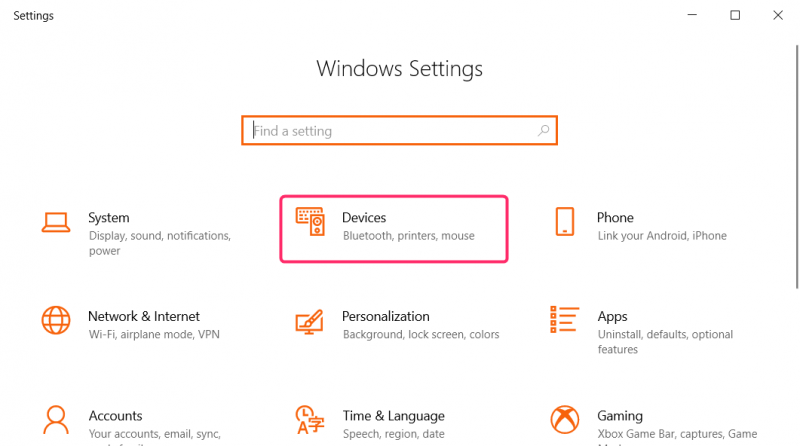
దశ 2: పరికర సెట్టింగ్లలో, క్లిక్ చేయండి బ్లూటూత్ & ఇతర పరికరాలు విండో యొక్క ఎడమ పేన్ నుండి:
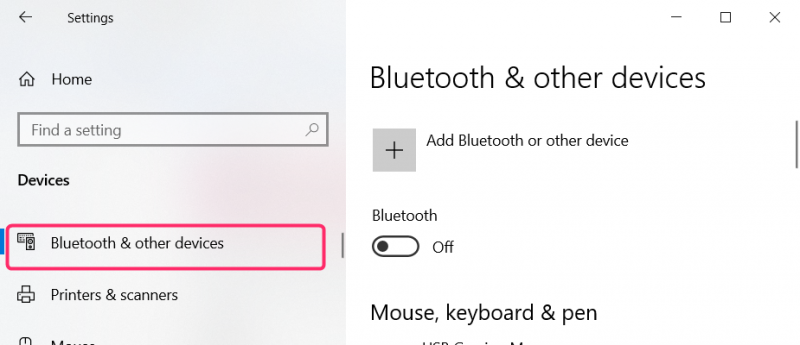
దశ 3: విండో యొక్క కుడి పేన్ నుండి, టోగుల్ ఆన్ చేయండి కింద బ్లూటూత్ మీ కంప్యూటర్ ఇతర పరికరాలను కనుగొనడానికి అనుమతించడానికి, ఆపై క్లిక్ చేయండి బ్లూటూత్ లేదా ఇతర పరికరాలను జోడించండి :
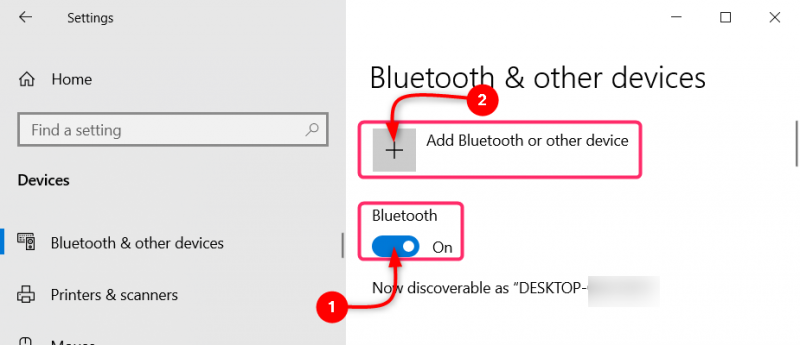
దశ 4: తదుపరి విండోలో, క్లిక్ చేయండి బ్లూటూత్ :
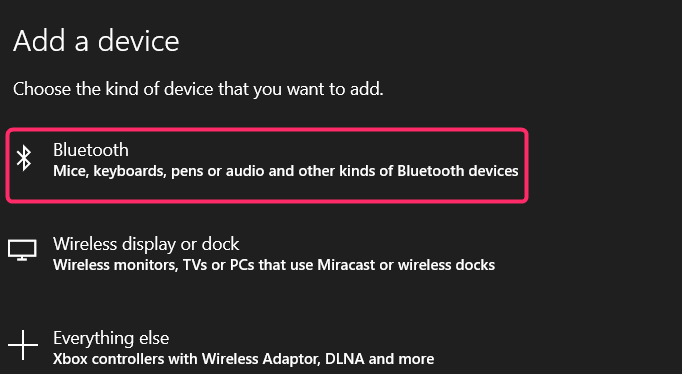
దశ 5: చూపబడిన అందుబాటులో ఉన్న పరికరాల నుండి పరికరాన్ని ఎంచుకోండి మరియు బ్లూటూత్ ఆన్ చేయబడిందని నిర్ధారించుకోండి మరియు సంబంధిత ఇతర పరికరాలు వారి శోధన జాబితాలో మీ సిస్టమ్ను చూడగలవు. చాలా పరికరాలను జత చేయడానికి సరిపోలడానికి PIN అవసరం. నొక్కండి అవును పరికరానికి PIN పంపబడితే:
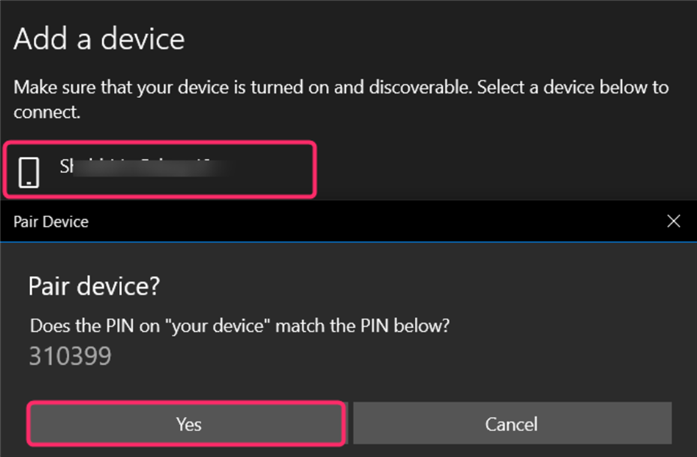
ముగింపు
Windows డిఫాల్ట్ సెట్టింగ్ల యాప్ యొక్క హోమ్ పేజీలో పరికరాలను ఎంచుకుని, ఎడమవైపు నుండి బ్లూటూత్పై క్లిక్ చేసి, ఆపై బ్లూటూత్ లేదా ఇతర పరికరాలను జోడించుపై క్లిక్ చేయండి. బ్లూటూత్ ప్రారంభించబడిందని మరియు మీరు కంప్యూటర్కి కనెక్ట్ చేయాలనుకుంటున్న పరికరంలో సమీపంలోని పరికరాలకు కనుగొనగలిగేలా చూసుకోండి. పరికరం పేరుపై క్లిక్ చేసి, ప్రామాణీకరణ దశలను పూర్తి చేయండి.